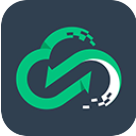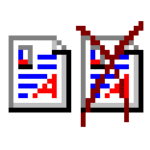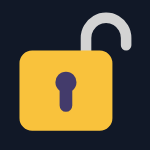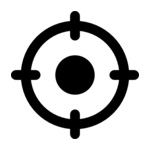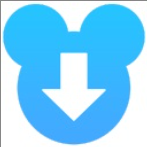- Office设置为默认打开方式 01-22 09:47
- office一直显示更新没法启动啥情况 01-21 11:48
- coreldraw怎么矫正图片 11-20 10:04
- coreldraw怎么生成条形码 11-20 09:55
- coreldraw怎么缩小文件体积 11-19 17:56
- CorelDRAW怎么制作打印机图形 11-19 17:51
- coreldraw怎么调和对象颜色与间距调整 11-19 17:47
- coreldraw怎么做特效字体 11-19 17:39
如何使用Visio 2007进行标注,不少用户还不少很了解。这里为大家带来关于Visio 2007进行标注的详细介绍,不清楚的小伙伴快一起来看看吧!
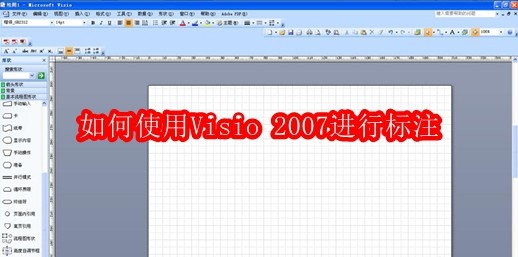
第1步:打开Microsoft Office Visio 2007软件

第2步:在菜单栏依次找到点击“文件”-“形状”,如下图所示:
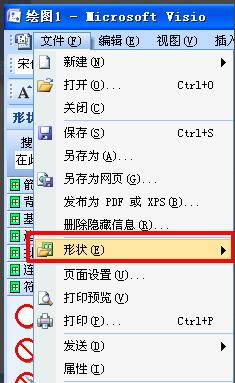
第3步:在“形状”中,继续找到“其他visio方案”,如下图所示:
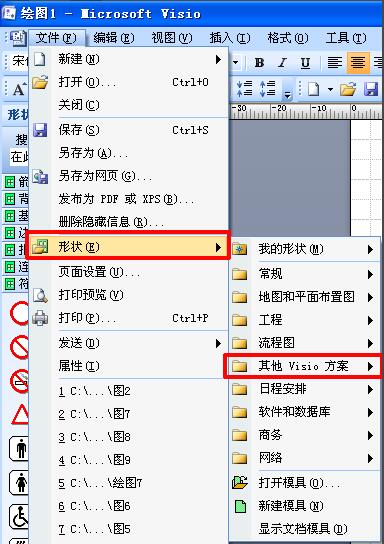
第4步:在“其他visio方案”中,找到“批注”并单击,在左侧工具栏出现“批注”的工具栏,如下图所示:
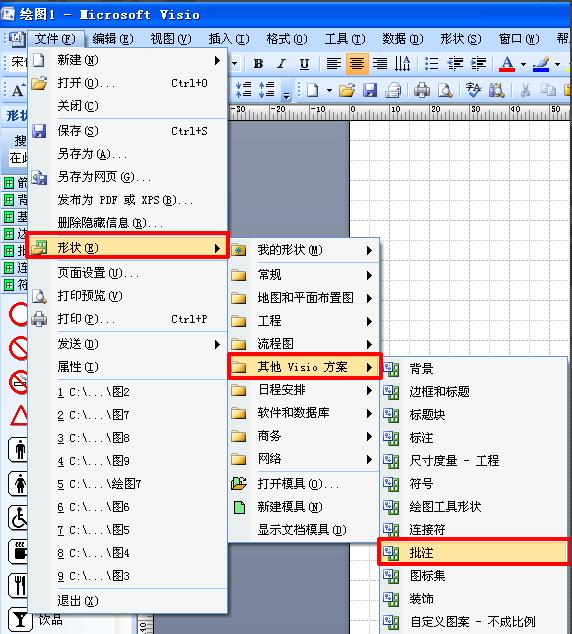
第5步:或者直接点击工具栏中的“形状”工具,如下图所示:

第6步:在第5步后,同样,找到“其他visio方案”,找到“批注”并单击,如下图所示:
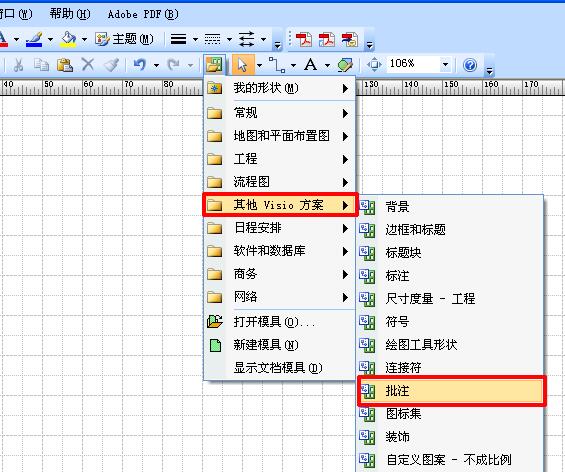
第7步:在第4或第6步后,左侧工具栏中都会出现“批注”工具栏,如下图所示:
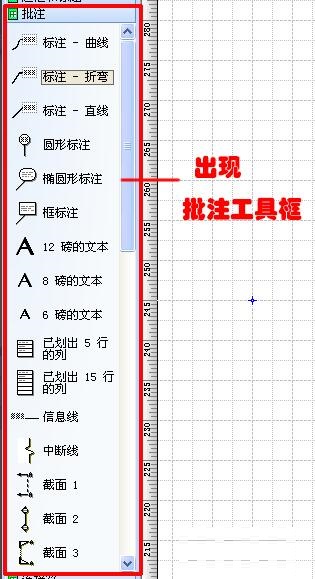
第8步:选择“批注”类型,直接从左侧工具栏中拉进编辑界面中,即可增加批注,如下图所示
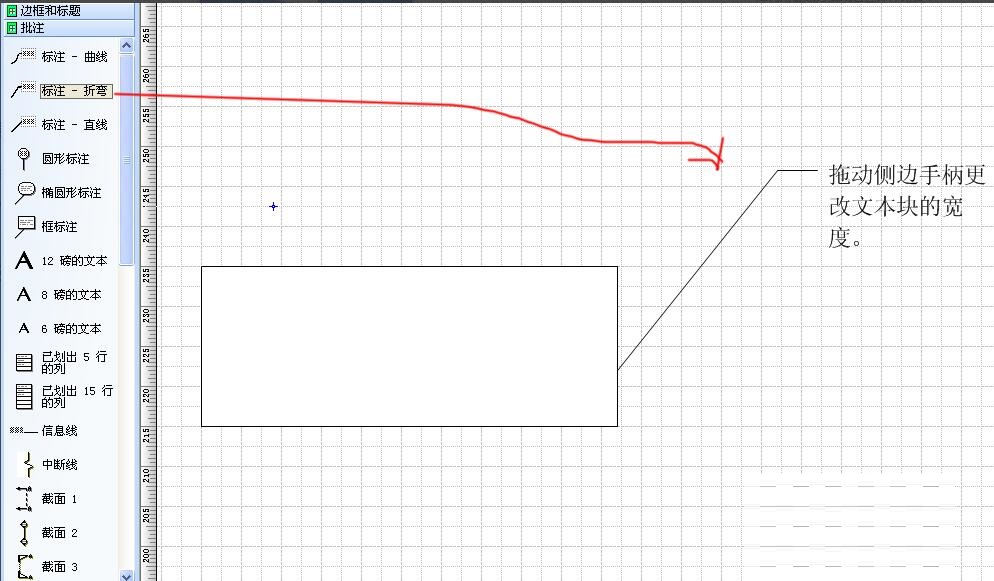
104.94MB / 2025-11-20
147.97MB / 2025-11-20
0.77MB / 2025-11-20
5.67MB / 2025-11-19
47.07MB / 2025-11-19
9.31MB / 2025-11-19
11.42MB
2025-11-20
1.53MB
2025-11-20
25.18MB
2025-11-20
58.89MB
2025-11-20
132.48MB
2025-11-20
104.94MB
2025-11-20
84.55MB / 2025-09-30
248.80MB / 2025-07-09
2.79MB / 2025-10-16
63.90MB / 2025-11-06
1.90MB / 2025-09-07
210.99MB / 2025-06-09
374.16MB / 2025-10-26
京ICP备14006952号-1 京B2-20201630 京网文(2019)3652-335号 沪公网安备 31011202006753号违法和不良信息举报/未成年人举报:legal@3dmgame.com
CopyRight©2003-2018 违法和不良信息举报(021-54473036) All Right Reserved